使用 WordPress 塊模式快速創建 A/B 測試
已發表: 2021-09-02正如我們在之前的文章中所討論的,隨著 WordPress 5.8 和即將推出的模式目錄,WordPress 塊模式正在獲得動力。 我們最喜歡塊模式的地方在於,從設計的角度來看,它們作為一個單獨的單元是有意義的,可以在任何頁面或帖子上添加不同的部分。
例如,為了提高您的可信度並贏得網站訪問者的信任,您可能希望在其中包含突出產品主要功能的部分,另一個包含您客戶的徽標,另一個包含一個或多個推薦或對您的服務的評論等。並且為每個部分的設計提供多種模式可供選擇是完美的。
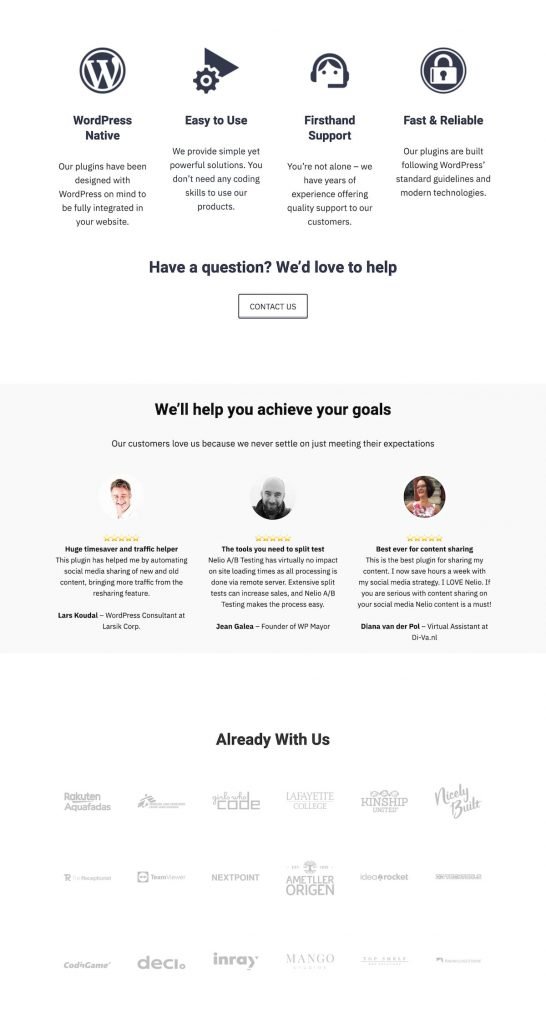
被理解為頁面佈局單元的模式也是 A/B 測試的理想候選者。 讓我們在下面看看它們如何幫助您創建 A/B 測試,從而提高您網站的轉化率。
使用 A/B 測試改進 Web 轉換
網絡轉換是指任何登陸您網站的人都應該執行的任何操作:他們可能會訪問產品詳細信息或定價頁面、訂閱時事通訊、聯繫我們、閱讀文章、購買我的產品等。在這種情況下,轉化率是與訪問次數相關的轉化次數。 也就是說,如果您的網站每天總共有 100 次訪問,其中2 次最終購買了產品,那麼您網站上的轉化率為 2% 。
幫助您提高轉化率的工具是 A/B 測試。 A/B 測試包括基於改進的假設,在網絡上提出更改並檢查它是否效果更好。 例如,將登錄頁面的第一塊更改為產生更多好奇心的消息,更改不同產品在定價頁面上的顯示順序,在帖子末尾添加產品促銷等。
從技術角度來看,A/B 測試包括向不同的 Web 訪問者集顯示同一網頁的兩個或多個版本或變體(也可以是菜單或主題等),並比較哪個變體生成更多的轉化。
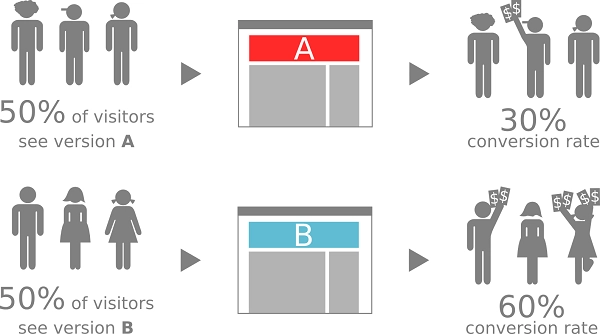
正如您在上面討論的示例中可能已經觀察到的那樣,在許多情況下,您創建的變體包括添加、修改或刪除測試頁面上的部分。 出於這個原因,我們發現塊模式的概念在創建過程中特別有用A/B 測試。
創建一個帶模式的 A/B 測試
雖然你可以創建一個手動在 WordPress 網站上進行 A/B 測試,我們建議您使用市場上可用的工具之一,特別是,如果您想充分利用塊模式,最好使用創建工具A/B 測試是使用 Nelio A/B 測試(免費和付費(29 歐元/月)可用),因為它是一個原生 WordPress 插件,因此它與 WordPress 塊編輯器完全集成。
創建一個使用 Nelio 進行 A/B 測試使用 WordPress 塊編輯器進行 A/B 測試,步驟如下:
- 選擇要創建的測試類型,
- 定義測試變體,
- 定義轉換目標和行動,
- 或者,定義是否要應用分段,
- 運行測試並分析您的進度,
- 將獲勝的備選方案應用為最終方案。
在本指南中,我們解釋了前面創建的每個步驟的所有細節使用 Nelio 進行 A/B 測試塊編輯器中的 A/B 測試。
讓我們通過一些示例來看看塊模式如何幫助我們更高效地創建A/B 測試; 特別是在測試變體的定義中。
例子
假設我們要在我們的網站上執行三個不同的測試示例。
示例 1 :一方面,我想通過更改展示我們服務優勢的部分來測試我們的 Nelio 頁面上的替代設計。
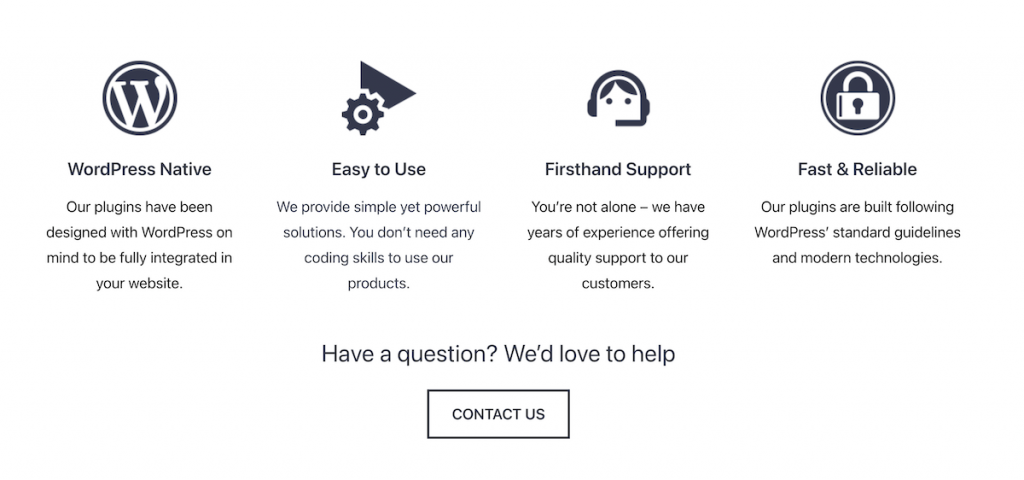
示例 2 :同樣,我也想在同一頁面上測試推薦部分的替代設計,看看哪個更吸引人。

示例 3 :我想測試在所有帖子末尾添加號召性用語部分或橫幅是否會吸引更多訂閱者訂閱我們的時事通訊。 正如您在本文末尾看到的那樣,目前在我們的博客上,最後您只能找到添加評論的部分。
我們如何創建這些A/B 測試? 使用像 Nelio 這樣的工具,它實際上就像通過一些額外的步驟更改該頁面的設計一樣簡單。 讓我們看看哪些…
選擇要創建的測試類型
創建一個是不一樣的頁面的 A/B 測試比模板的測試。 變體的創建會有所不同,但使用像 Nelio 這樣的工具的巨大優勢完全原生於 WordPress 的 A/B 測試是,通過最初選擇您要創建的測試類型,以下步驟在 WordPress 的上下文中將是完全直觀的。
與尼里奧A/B測試,你要做的第一件事就是選擇類型您要創建的 A/B 測試:
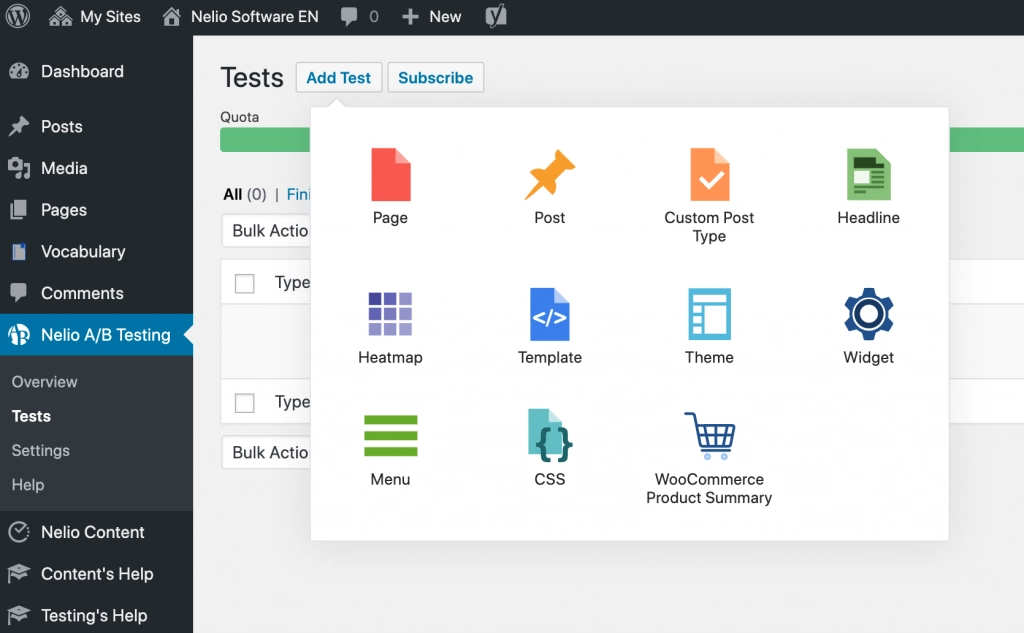
選擇測試類型後,您將看到創建測試變體與創建任何 WordPress 元素時完全相同。
在上面的示例 1 和 2 中,由於我們想要更改頁面的一部分,因此我們將選擇創建頁面測試。 在示例 3 中,由於我們想要的是在帖子末尾添加一個部分的選項,因此更有意義的是創建一個模板測試。
測試變體的定義
示例 1 :選擇我們要執行頁面測試後,您必須為測試類型命名並選擇要執行測試的頁面,也稱為控制頁面。 您可以從您在網站上發布的頁面列表中進行選擇。 在我們的例子中,它是我們網站的主頁。
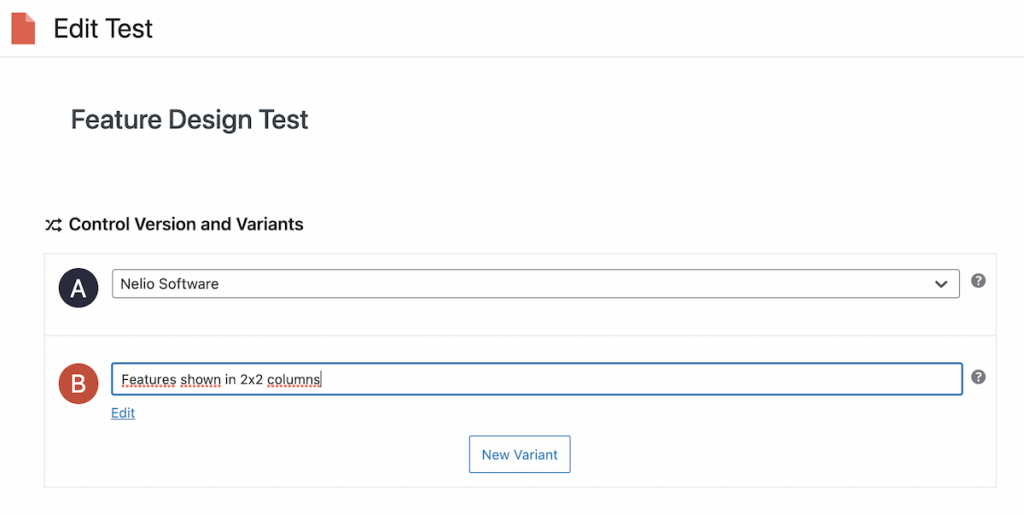
然後您可以創建一個新的變體。 默認情況下,它將是您的控制頁面的精確副本。 單擊變體的編輯鏈接,您將看到您將擁有您已經知道的 WordPress 塊編輯器,可以進行所需的所有更改以及創建測試的一些附加屬性。
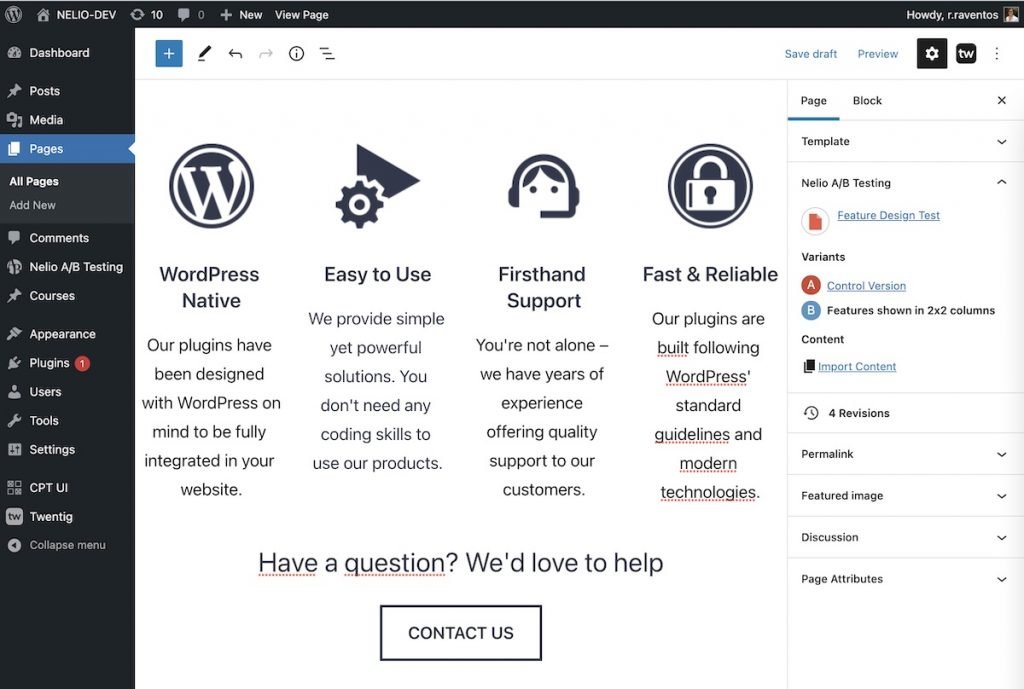
您可以根據需要添加、修改和刪除要更改變體設計的塊。 但是塊模式的最大優勢是什麼? 現在,例如更改圖像中顯示的部分的設計比逐個創建和編輯每個塊要容易得多。 簡單地說,通過點擊添加圖案按鈕,我可以選擇我最喜歡的設計。
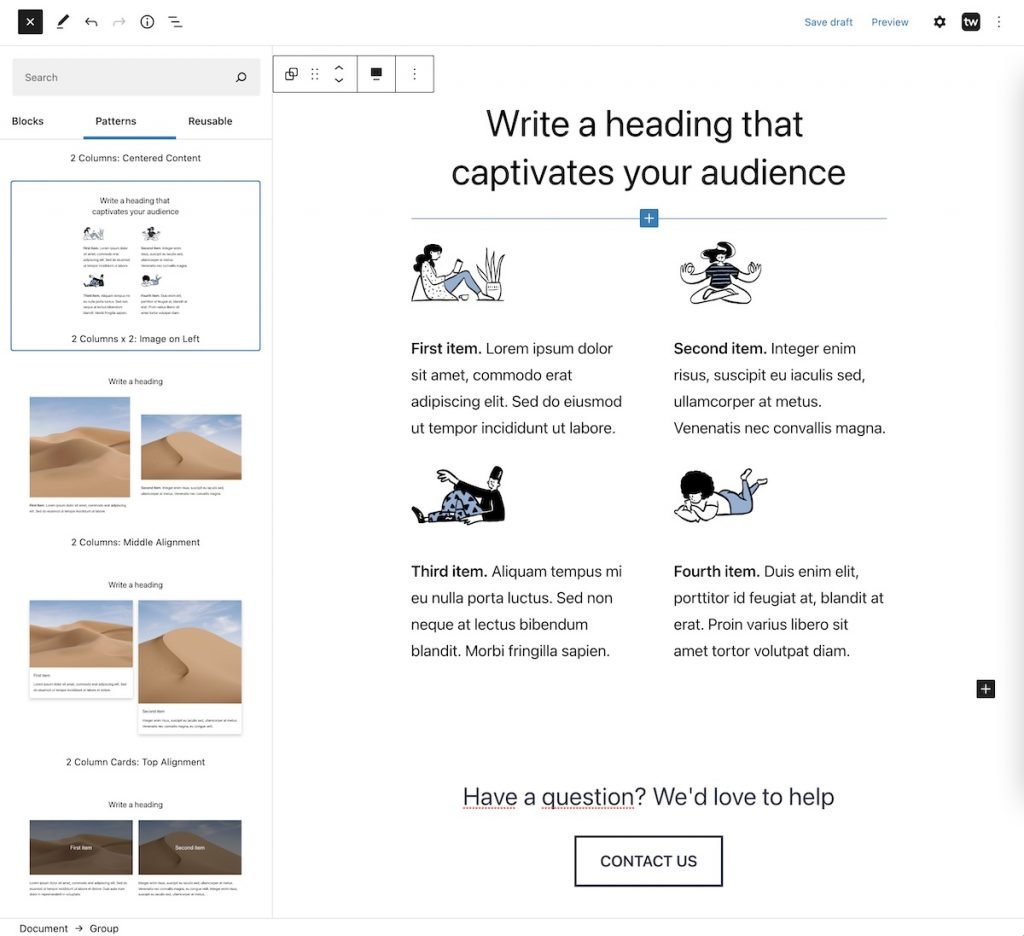
這樣,一旦我通過單擊設置了設計,我只需將圖像替換為我在媒體庫中已有的圖像,然後復制並粘貼原始文本即可更改此部分的外觀。

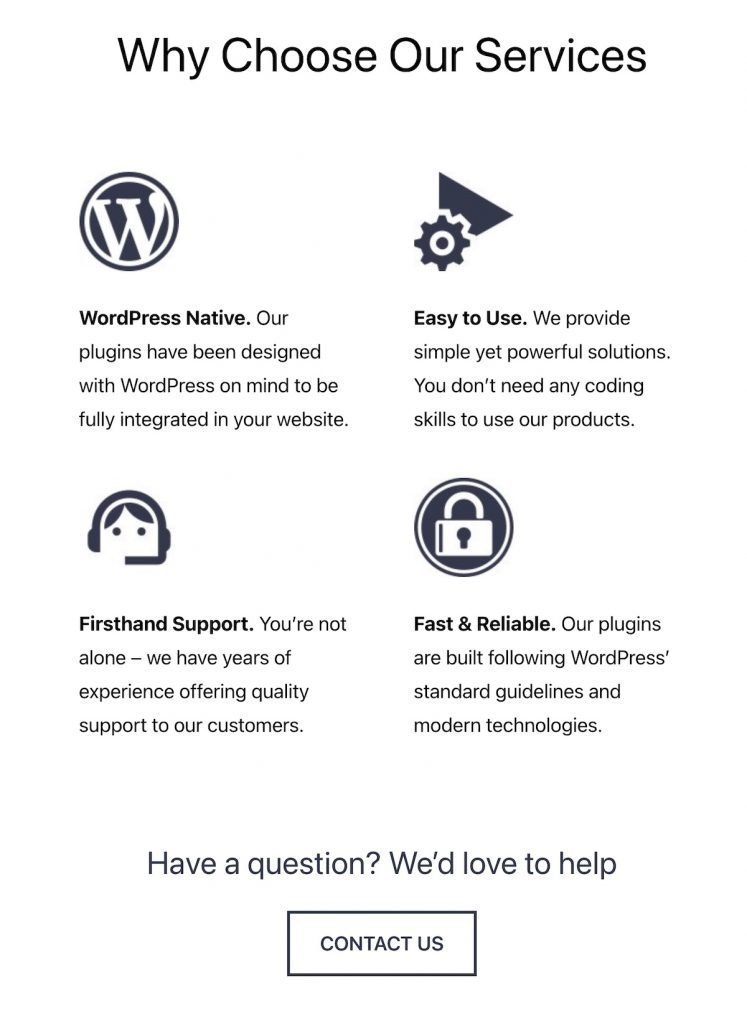
示例 2 :在這種情況下,測試類型的選擇過程將與前面的示例完全相同。 選擇我們要創建頁面測試後,我們將為測試添加一個名稱,選擇主頁,然後創建一個新變體。
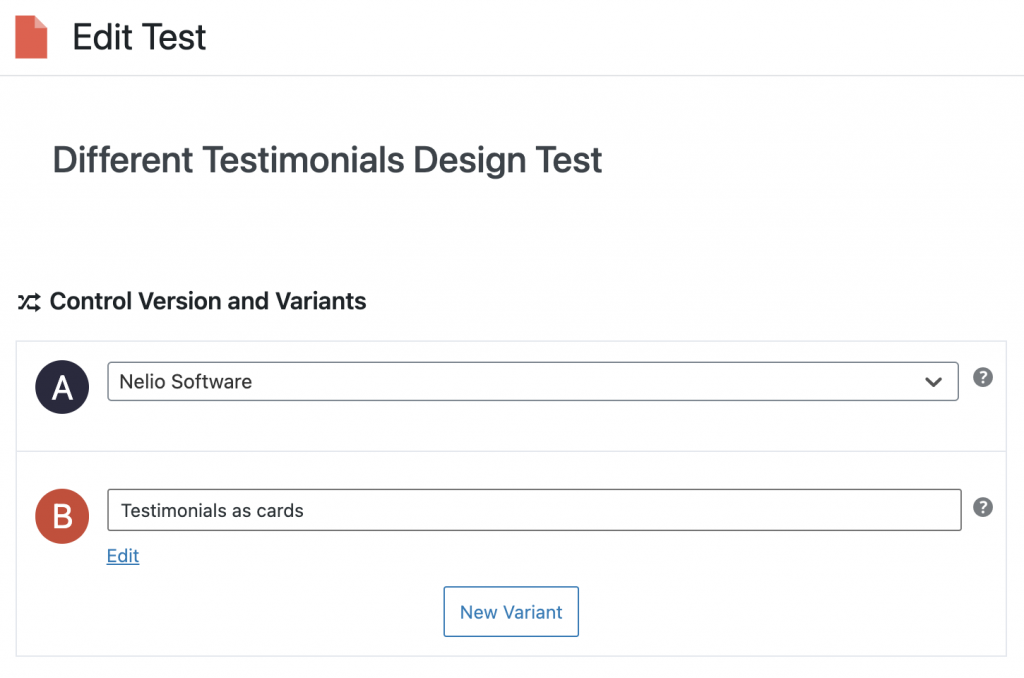
在編輯它時,和以前一樣,我們發現我們有多種推薦部分設計可供選擇。

和以前一樣,現在通過替換圖像和簡單的複制和粘貼文本,我們很快改變了這個部分的佈局。
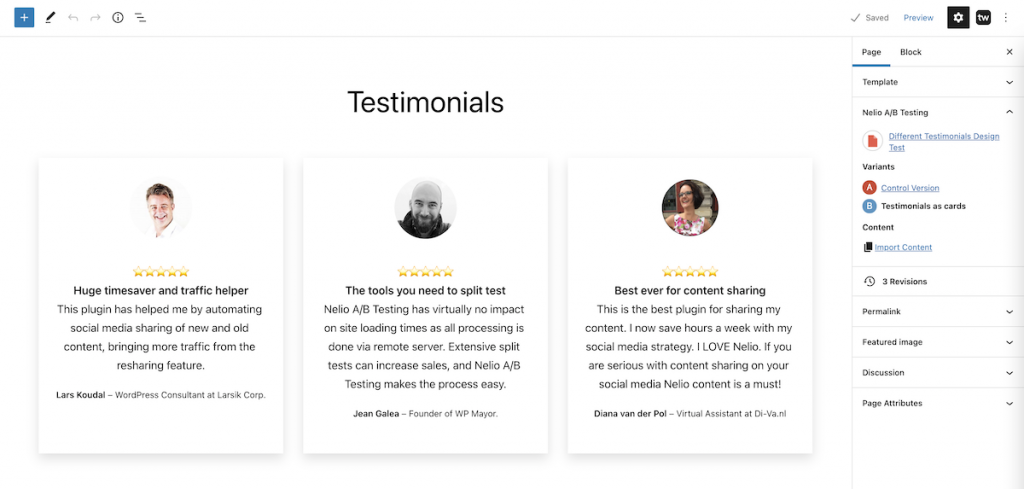
示例 3.在我們的最後一個示例中,我們希望所有帖子的末尾都包含一個部分,邀請讀者訂閱我們的時事通訊。 為此,最簡單的方法是創建一個模板測試並使用包含我們想要的部分的新模板變體。 在模板測試的情況下,在創建測試之前,必須已經創建了不同的模板。
請記住,正如我在解釋 WordPress 5.8 中完整站點編輯的新功能時告訴您的那樣,現在您可以從帖子或頁面創建新模板或在模板編輯器中編輯現有模板。 因此,您可以創建一個新模板,並直接從模板編輯器中選擇並添加類似於我們上面所做的模式。
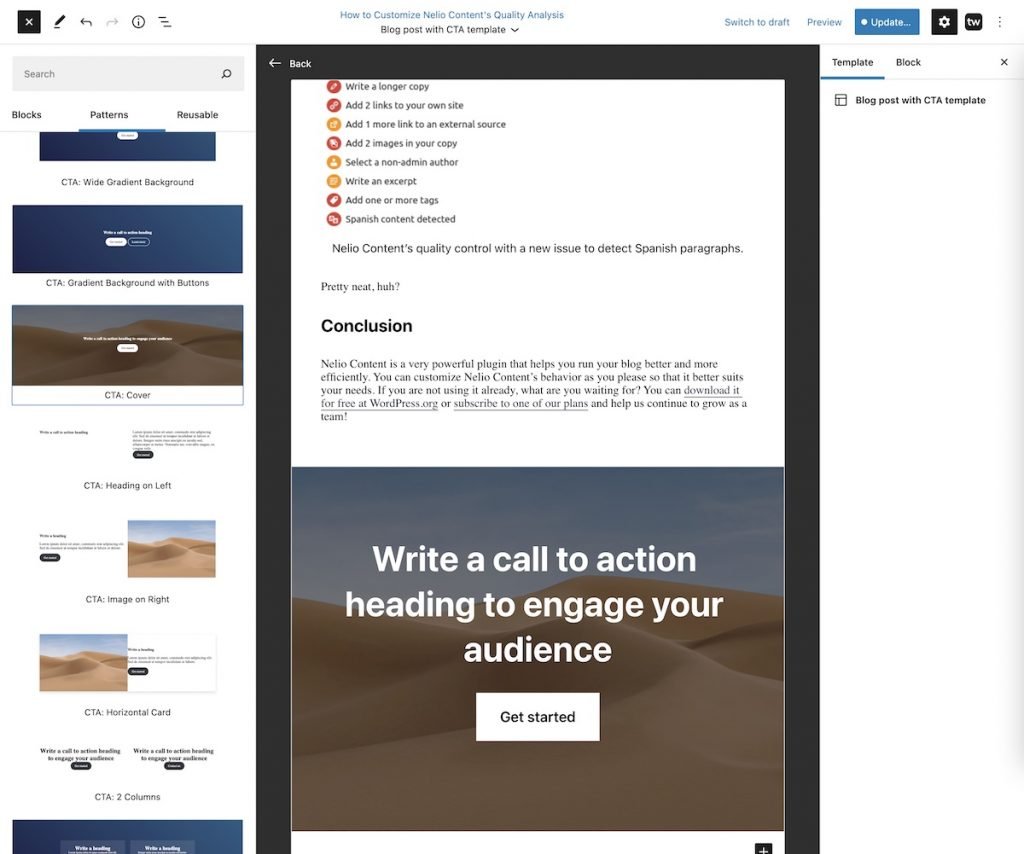
與我們從頭開始創建這個新部分相比,對插入模式的更改再次快得多。
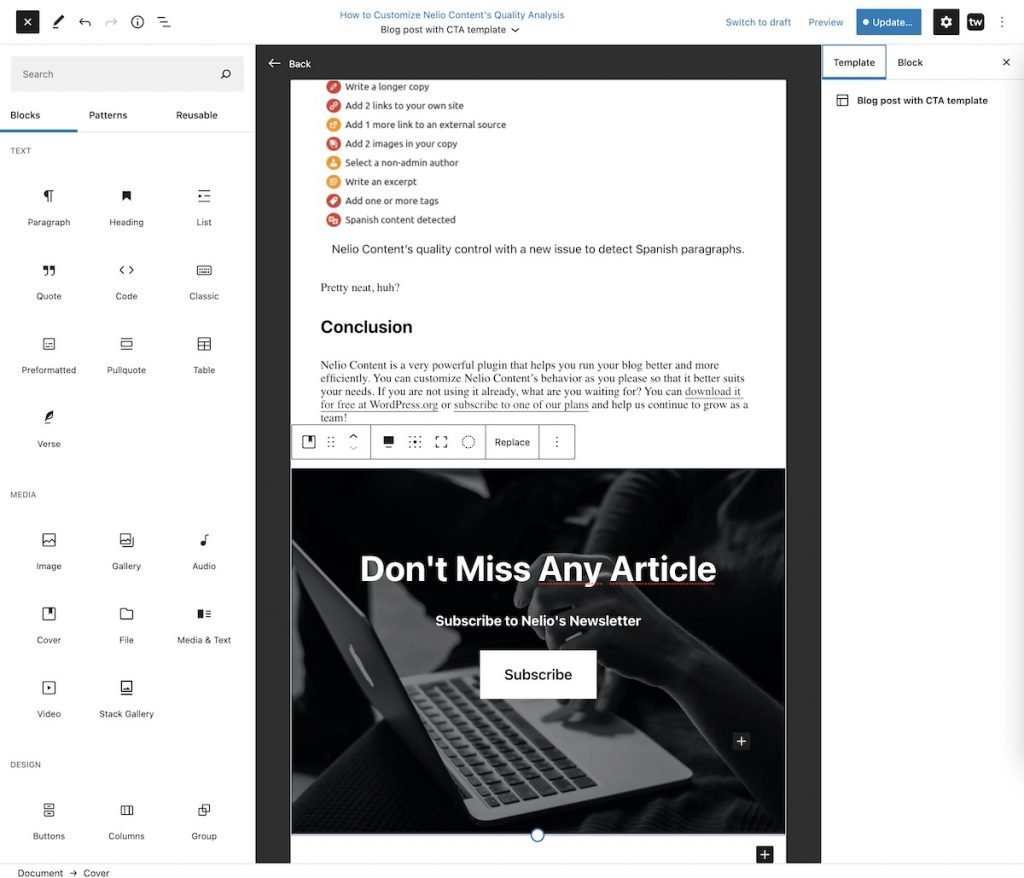
現在我們可以創建新的模板測試。 首先,我們選擇我們想要創建一個模板測試,然後我們為變體 A 和 B 選擇我們想要顯示的模板。
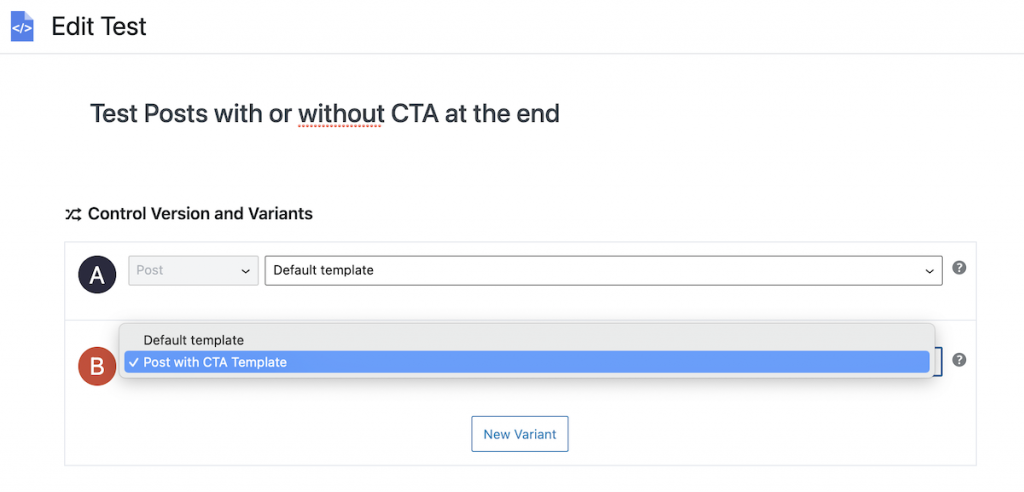
就是這樣,我們已經為每個示例創建了控製版本及其變體。 從這裡開始,以下步驟對於不同類型的測試是相同的。
定義您的轉化目標和行動
定義測試變體後,下一步是定義轉換目標。 您創建此測試的目的是什麼? 為了獲得更多銷售額、更多訂閱者或更多訪問定價頁面? 當訪問者執行某些操作時,這些目標就會得到滿足。
與尼里奧A/B 測試,在“轉換目標和操作”部分,您可以通過單擊+ 新鏈接添加任意數量的目標,您可以選擇為它們添加名稱。 內里奧A/B 測試將向您展示每種變體對您定義的每個目標的有效性的信息。
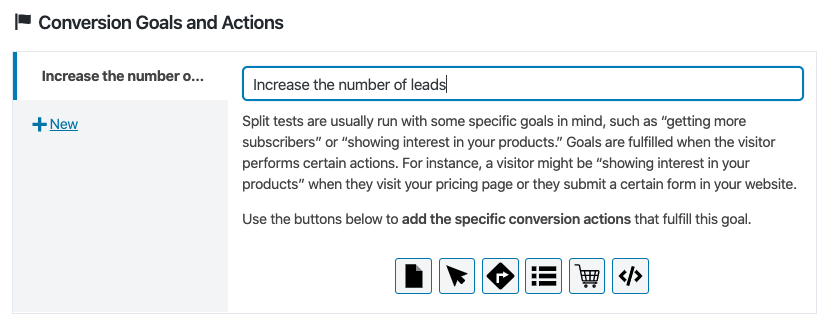
對於您定義的每個目標,您都有不同類型的轉化操作來跟踪訪問者。 例如,您可以監控他們何時訪問某個頁面、何時單擊您網站上的某個元素或何時提交聯繫表。 單擊您感興趣的操作按鈕,您可以為每種類型的操作定義自己的設置。
細分您的流量
任何 A/B 測試工具的有趣功能之一是它允許您對流量進行細分。 也就是說,您可以確定只有部分訪問者參與測試。 例如,按國家、時間、語言、瀏覽器、設備等。如果您想了解更多有關如何使用 Nelio 實現流量分段的詳細信息A/B 測試,Antonio 在這篇文章中詳細解釋了它。
運行創建的測試並分析其進度
就是這樣,現在您所要做的就是按下按鈕開始測試並分析其進度。 內里奧A/B 測試將負責將您的流量分成兩組,以便每個組看到一個變體或另一個變體。 使用 Nelio 時A/B 測試,您不必擔心需要多長時間運行測試或控制數據的統計置信度。 您將能夠看到每個變體的總轉化次數和頁面瀏覽量。 您還可以看到每個變體與原始版本相比的改進百分比。
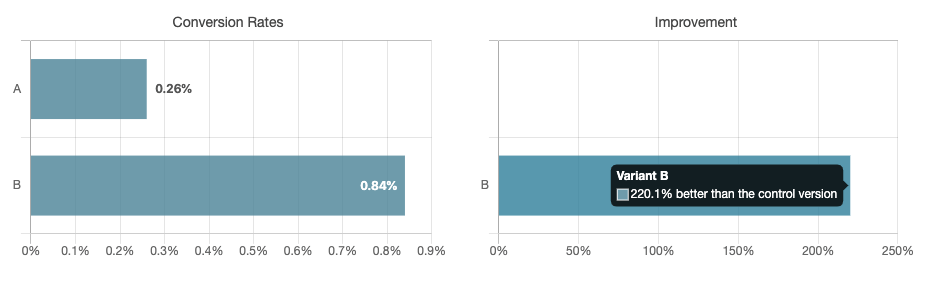
應用獲勝的替代方案
最後,如果你得到一個測試的獲勝變體,Nelio A/B 測試允許您通過單擊將該變體作為最終版本應用到您的網站上。
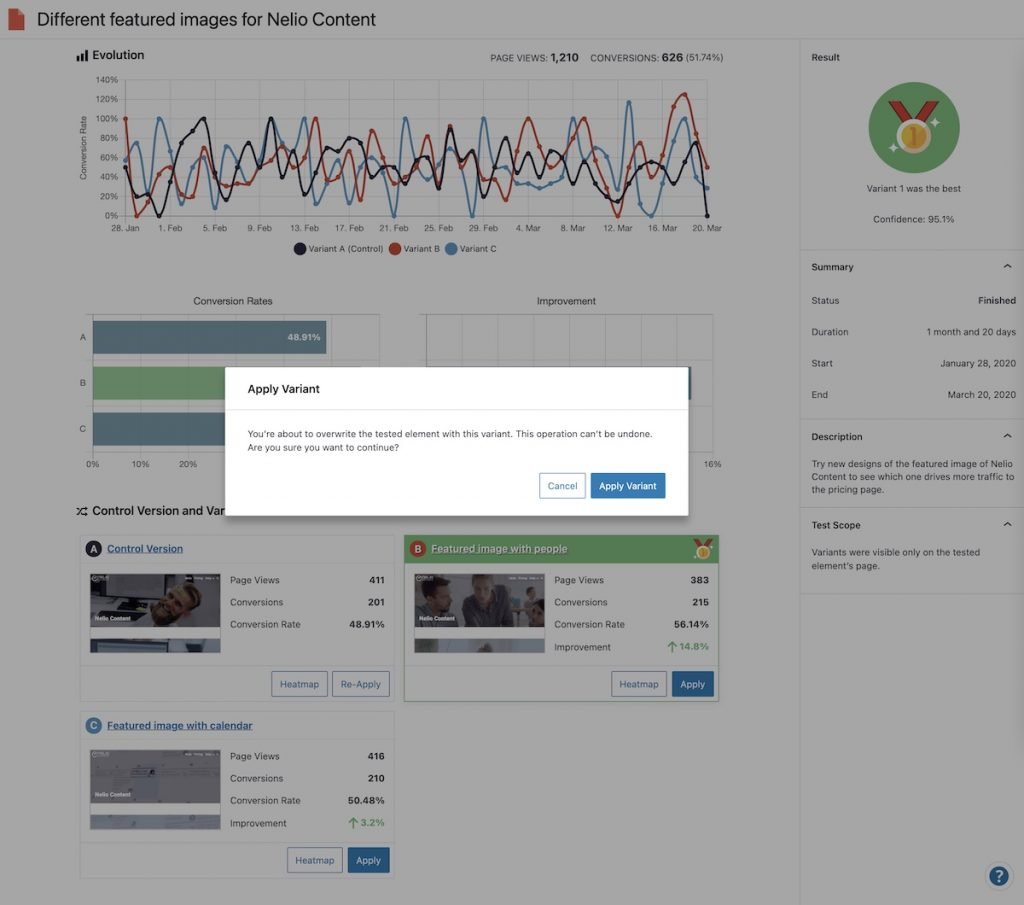
也就是說,對於前兩個頁面測試示例,如果我們測試的變體是獲勝者,則將原始內容替換為獲勝者的內容。 在模板測試的情況下,只需在測試結束時,您必須在您想要的頁面/帖子上切換模板。
結論
A/B 測試是優化網站轉化的最佳工具。 WordPress 的發展非常迅速,並且隨著 WordPress 5.8 中的新特性和功能,如果您使用與塊編輯器完全集成的原生 WordPress 工具,創建 A/B 測試會更加容易,就像 Nelio A/B 一樣測試。
請記住,旨在創建和設計不同部分的模式不僅有助於您添加和更改頁面和帖子的部分,還有助於模板,正如您在本文中看到的那樣。 期待看到 WordPress 的下一個新功能!
Raimond Klavins 在 Unsplash 上的特色圖片
